POSetupは画面上に突然現れ、ユーザーを騙してPremier Opinion というアドウェアをインストールさせようとする不正なソフトウェアインストーラーです。POSetupは非常に誤解を招くような侵入的なもので、注意を怠ると前述のアドウェアや、場合によってはその他の不正アプリをPCにインストールしてしまう可能性があります。
この不正なインストーラのポップアップが画面に表示される場合は、インストールを拒否する際に注意することが非常に重要です。辞退する」オプションをクリックしてインストーラーを終了すると、次の確認ダイアログウィンドウのオプションが反転します:OK」をクリックすると、インストールを続行したくないことが確認されると思うでしょうが、実際には逆効果となり、プロセスが開始されます。
確認ウィンドウの文言に注意してください。稚拙で分かりにくい書き方ですが、要するに「キャンセル」をクリックしてインストールを拒否し、POSetupを終了する必要があるということです。
一度インストーラーを終了しても、すぐにまた表示される可能性が高いので、次のステップに従ってPOSetupとそれがあなたのPCに持ち込んだ可能性のあるものを完全に取り除くことを強くお勧めします。
POSetupのいくつかのバージョンはアンケートフォームとして巧妙に偽装されており、それが完了するとアドウェアがインストールされます。これらのバージョンには「拒否」ボタンがなく、閉じるための直接的なオプションはありません。このようなPOSetupの亜種を扱っている場合、タスクマネージャーを通して閉じてみてください。それでもうまくいかない場合は、PC を直接再起動してポップアップが一時的に消えるようにしてから、以下に示すガイドに進んでください。
POSetup マルウェアの「Survey」亜種。閉じる/キャンセルボタンがないことに注意してください。
POSetup削除ガイド
ほとんどの場合、このマルウェアを削除するためには長時間の包括的な削除プロセスを経る必要があります。しかしまれに、もっと簡単な解決策が利用できる場合もあります。あまり期待しすぎず、完全なガイドに進む前に次の簡単な手順を試してみる価値はあるかもしれません:
スタートメニューを開き、歯車の形をした「設定」アイコンをクリックします。
アプリ」セクションに移動します。
リストをインストール日順に並べ替える。最近追加されたものに犯人が含まれていることがよくあります。
POSetupまたはその他の疑わしいプログラムを探します。
アンインストール]をクリックします。プロンプトに従ってください。
その後、インストールフォルダに残っているファイルを手動で削除します。
コンピュータを再起動してください。それでもマルウェアが消えない場合は、ご心配なく。次のステップでは、より徹底的なアプローチを提供します。
概要 :
POSetupは頑固なマルウェアの一部であり、システム内に強固な足場を築き、自身を削除しづらくするためにいくつかの持続メカニズムを使用します。この脅威は複数のコンポーネントで構成されており、そのうちの1つが削除されると、互いにシステムに再インストールされるように設計されています。
つまり、全てを一度に削除し、これから紹介する特定の順序で実行する必要があるのだ。このため、このガイドの全てのステップを、私たちが示した正確な順序と方法で完了させることを強くお勧めします。
重要続行する前にお読みください
POSetupは時間とともに適応します。マルウェアはその作成者からアップデートを受け、より除去しにくくなります。私たちはガイドを常に更新するよう心がけていますが、マルウェアが変化するにつれ、私たちが提供する手動手順は有効性を失う可能性があります。また、手動によるプロセスそのものが、ユーザーによっては困難な場合もあります。
このような理由から、信頼できるマルウェア対策ツールと手動アプローチを組み合わせたり、完全に置き換えたりすることが推奨されます。SpyHunterは私たちが推奨するそのようなツールの1つで、このページで見つけることができます。
POSetupウイルスを駆除する方法
れは POSetup マルウェアを取り除くための完全なガイドです。完了するまでには時間がかかるので、忍耐強く、どの手順も急がず、何も見逃さないようにしましょう。
ガイドを完成させるために必要なソフトウェア
私たちは常に、マニュアル・チュートリアルを可能な限り「ハンズオン」に保ち、サードパーティ製ツールの使用を除外することを目指しています。ただし、このガイドでは、無料の LockHunter アプリが必要です。
このツールはセットアップも使い方もとても簡単で、支払いや登録の必要もなく、広告も一切ありません。上記のリンクをクリックし、PCにインストールしてください。
隠しファイルや隠しフォルダを明らかにする
すべてのマルウェアのコンポーネントを見つけるには、隠しファイルや隠しフォルダが表示されている必要があります。POSetupは多くのファイルを隠しています。システム設定の調整が必要です。
スタートメニューを開き、「フォルダオプション」を検索する。表示タブで「隠しファイルと隠しフォルダの表示」を選択する。
変更を適用します。
隠しファイルがすべて表示されるようになります。
POSetupウイルスのプロセスを削除する
次に、不正なプロセスに注目します。これらは POSetup が悪意のある活動を行うことを可能にします。
Ctrl + Shift + Escでタスクマネージャーに入る。コンパクト表示の場合は、「詳細」をクリックします。
メモリ使用量とCPU使用量で項目を並べ替えます。あまりにリソースを消費するような見慣れないものは、マルウェアの可能性があります。
このマルウェアはプロセスを無害そうな名前で偽装しているので、POSetupがそこにあるとは思わないでください。
疑わしいプロセスはさらに調査が必要だ。右クリックして「ファイルの場所を開く」を選択する。送られたフォルダを、その中にあるものすべてとともに削除する。
削除が困難な場合があります。マルウェアがファイルのいくつかを使って、削除できないようにしている可能性があります。
そこでLockHunterの出番です。頑固なファイルまたはフォルダを右クリックします。このファイル/フォルダをロックしているもの」を選択します。次に表示されるウィンドウでファイルを削除する。
タスクマネージャーに戻る。右クリックして「タスクの終了」を選択し、プロセスを終了する。
他の不審なタスクについても、この一連のプロセスを繰り返します。
Spyhunter が
parasite * を正常に削除できることを私たちはテストで確認し、その使用を推奨します。これにより、
parasite が再インストールされるのを防ぎ、既知のマルウェアを今後自動的にブロックします。
✔ 高度なアンチマルウェア保護 ✔ 有害サイトをブロック ✔ あなた専用のカスタムマルウェア修正
POSetupマルウェアファイルの削除
不正なプロセスが処理されたら、残っているPOSetupファイルに注目してください。主要なマルウェアのフォルダは削除されましたが、すべての不正なデータが削除されたわけではありません。
で始めるC:\ProgramData\Microsoft\Windows\Start Menu\Programs\Startup そして C:\Users\YourUsername\AppData\Roaming\Microsoft\Windows\Start Menu\Programs\Startup . どちらの場所でも、不審なものがないか探す。
疑わしいファイルを削除する。一般的に、これらのフォルダ内のすべてを削除しても安全なので、何を削除しなければならないかわからない場合は、そうしてください。desktop.ini ファイルだけは残しておいてください。
Program Files とProgram Files (x86) に移動する。そこで、一見正当な名前のように見えるが、あなたにとってなじみがなく、あなたが進んでPCにインストールしたソフトウェアとは似ていないフォルダを探す必要がある。
このようなフォルダの一般的な例は、GameVersionUpdateです。見かけたら、他の怪しいフォルダと一緒に削除してください。
のTempフォルダをクリーンアップする。C:\Users*YOUR USERNAME*\AppData\Local\Temp . その中でCtrl + Aを一度押すだけで、すべてのファイルとフォルダが選択され、削除される。
このフォルダには一時的なデータしか入っていませんが、マルウェアファイルが隠れている可能性もあります。このフォルダをすべて削除しても問題はありません。
POSetupスケジュールタスクの削除
タスク・スケジューラは、マルウェアが削除後に自身を復活させるために使用されることがよくありますが、ほとんどのユーザーはこのことを忘れており、そのために不正なプログラムが再びシステムに侵入してしまいます。タスク・スケジューラのチェックは非常に重要です:
タスク・スケジューラを開く – スタート・メニューで検索して見つけることができます。
タスク・スケジューラ・ライブラリ・フォルダ内のタスクを確認します。タスク・スケジューラ・ライブラリ・フォルダに含まれるタスクを確認する。
タスクをダブルクリックすると、さらに詳しく調べることができます。Actions]タブでは、タスクが実行するプログラムやコマンドが表示されます。見慣れない.exeファイルやスクリプトを実行しているタスクは削除すべきである。しかし、それらを削除する前に、それらが実行するファイルの場所をメモし、そこに行って問題のファイルを(それを含むフォルダと一緒に)削除してください。
cシステムレジストリのクリーンアップ
Windowsレジストリのクリーニングは最後のステップであり、マルウェアを完全に除去するために不可欠である。
慎重に進めてください。ここでのミスはシステムの問題につながるかもしれない。
スタートメニューで「regedit」を検索する。レジストリエディタを管理者権限で実行する。
Ctrl + Fを使用して、マルウェアに関連する可能性のある最近インストールされたプログラムに関連するレジストリキーを検索します。
ほとんどの場合、POSetupはあなたがダウンロードした他のソフトウェアのおかげでインストールされるので、そのソフトウェアに関連するレジストリキーを検索し、左側のパネルから削除します。
削除されたキーの後には必ずもう一度検索し、他にもキーがないか確認する。
次に、以下のレジストリキーを調べます:
HKCU\Software\Microsoft\Windows\CurrentVersion\Run
HKCU\Software\Microsoft\Windows\CurrentVersion\RunOnce
HKLM\Software\Microsoft\Windows\CurrentVersion\Run
HKLM\Software\Microsoft\Windows\CurrentVersion\RunOnce
HKLM\Software\Microsoft\Windows\CurrentVersion\Policies\Explorer\Run
HKCU\Software\Microsoft\Windows\CurrentVersion\Policies\Explorer\Run
HKEY_LOCAL_MACHINE\Software\Microsoft\Windows\CurrentVersion\RunServices
HKEY_LOCAL_MACHINE\Software\Microsoft\Windows\CurrentVersion\RunServicesOnce
HKEY_LOCAL_MACHINE\Software\Microsoft\Windows\CurrentVersion\RunOnce\Setup
HKEY_LOCAL_MACHINE\SYSTEM\CurrentControlSet\services
各キーを徹底的に検査すること。右側の見慣れない値は疑ってかかるべきである。そのような値を見かけたら、その値を含むキー全体(左側のパネル)ではなく、その値(右側のパネル)だけを削除する。
よくわからない場合は、その値とそれを含むキーだけを残してください。間違ったキー/値を削除すると、システムが不安定になる可能性がある。レジストリの削除は計画的に行うこと。急ぐとミスにつながるので、ここでミスを犯すわけにはいかない。
冒頭で述べたように、もしこのガイドに苦戦し、うまく完了させる自信がない場合は、SpyHunterや他の同様のツールを使ってPCをクリーンアップするという選択肢が常にあります。
POSetupとは何ですか?
POSetupは基本的に、Premier Opinionと呼ばれるアドウェア/トロイの木馬をユーザーにインストールさせるために、様々なトリックを使用するマルウェアのインストーラーです。通常のソフトウェアインストーラーや(いくつかのバージョンでは)簡単なアンケートフォームのような、半合法的な外観に騙されてはいけません。これは徹頭徹尾マルウェアなので、騙される前に駆除しましょう。もし既にこのインストーラーのトリックに引っかかってしまった場合は、Premier Opinion 削除ガイドをチェックして、このインストーラーの駆除方法を学ぶことをお勧めします。
POSetupのキャンセル画面。奇妙で紛らわしい表現に注意してください。 しかし良いニュースもあります – POSetupは実際には有害な能力を持っていません。私たちの調査によると、POSetup は広告を表示したり、ブラウザをリダイレクトしたり、直接的に有害なアクションを実行しようとしたりはしません。その唯一の目的は、Premier Opinionをインストールさせることであり、場合によってはその過程で他のアドウェアやハイジャッカーアプリをインストールさせることもあります。
もちろん、これだけでも削除したい理由としては十分すぎるほどで、定期的に画面に現れてあなたを妨害するという事実も助けにはなりません。ですからもう一度言いますが、このマルウェアとそれに付随する可能性のあるその他のものを完全に除去することが唯一の有効な行動なのです。
POSetupの入手方法
それがどのようにしてあなたのPCにダウンロードされたのか、そしてなぜ自動的に起動することができるのかがわからないのも無理はありません。POSetupはしばしば様々な種類のプログラムにこっそりバンドルされ、時にはソフトウェアのアップデートにさえバンドルされます。
海賊版プログラムやクラックされたゲームと一緒に配布されることも多いが、流通経路はそれだけではない。オープンソースのアプリや人気ゲーム(Minecraft、Robloxなど)のMODもまた、POSetupの一般的なキャリアです。例えば、「Cheat Engine」アプリをインストールした後にこのマルウェアに感染したというユーザーが何人か報告されていますが、このアプリ自体は合法的で安全なソフトウェアです。







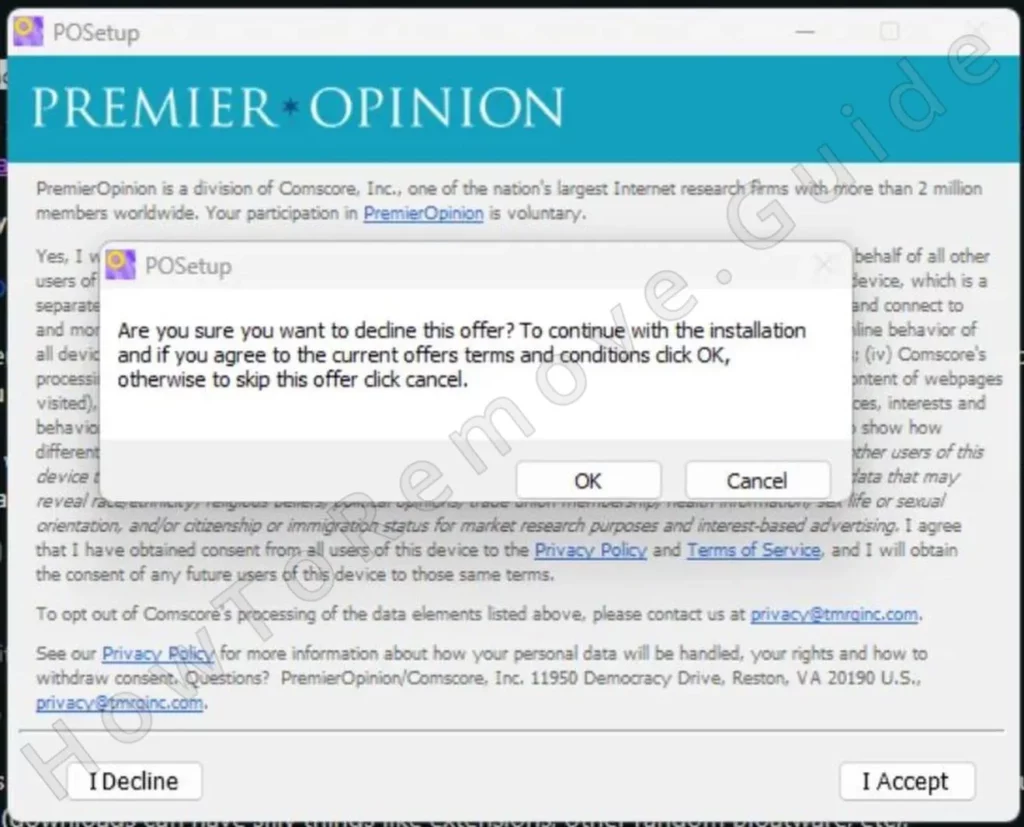
コメントを残す